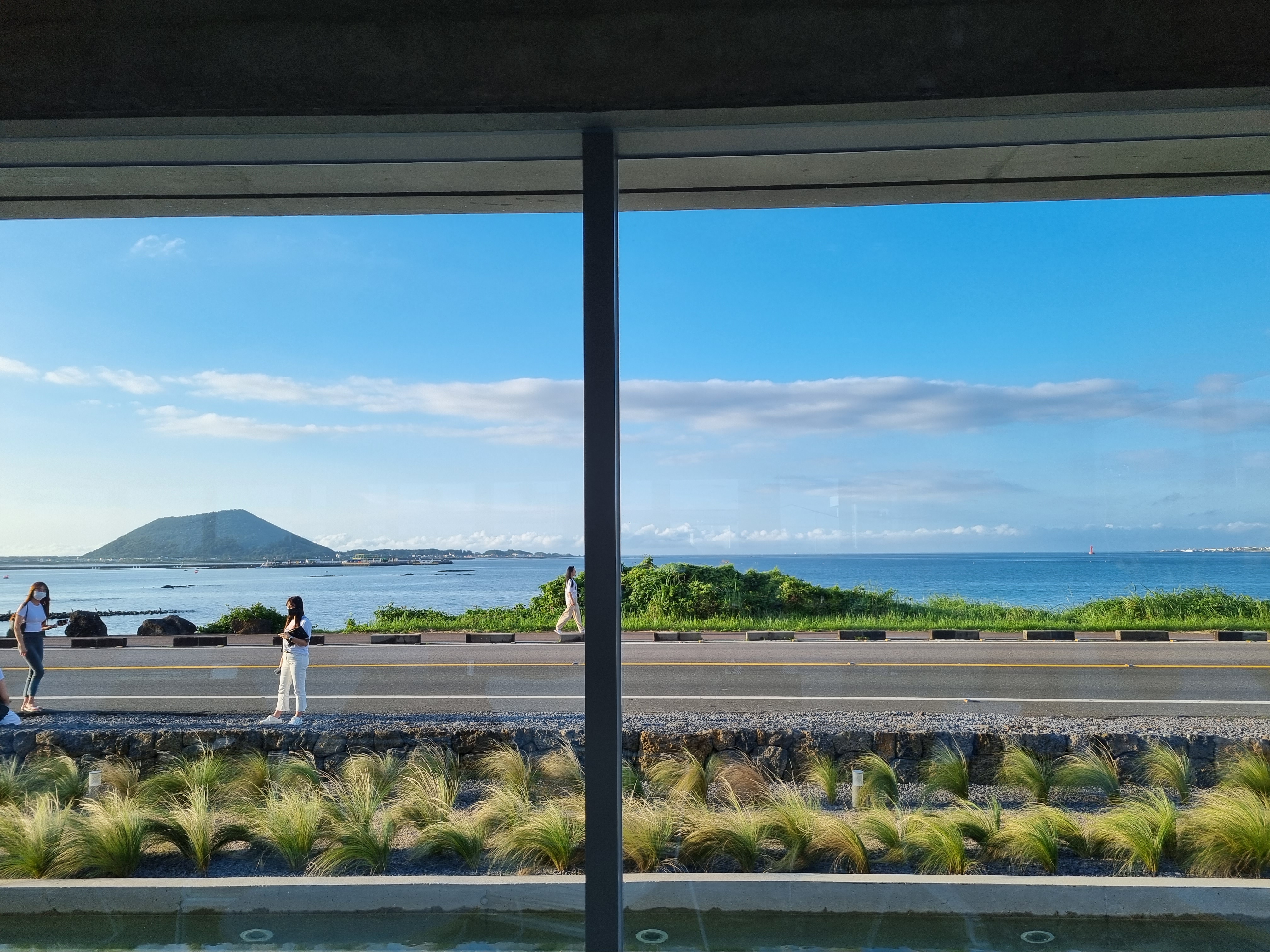| 일 | 월 | 화 | 수 | 목 | 금 | 토 |
|---|---|---|---|---|---|---|
| 1 | 2 | 3 | ||||
| 4 | 5 | 6 | 7 | 8 | 9 | 10 |
| 11 | 12 | 13 | 14 | 15 | 16 | 17 |
| 18 | 19 | 20 | 21 | 22 | 23 | 24 |
| 25 | 26 | 27 | 28 | 29 | 30 | 31 |
- 노션 블록
- 단백질 분류
- 캘빈회로
- 노션 필수 단축키
- 글라이옥시좀
- 수동수송
- 네른스트 방정식
- 퍼옥시좀
- 인슐린
- 전주 결혼
- 오블완
- 광계
- 역수송체
- 루비스코
- 티스토리챌린지
- 인테그린
- 선구동물
- 신호서열
- 베타 산화
- 광호흡
- 콜레스테롤
- 후구동물
- 초나선
- 밀착연접
- 노션 단축키
- 인지질
- 전주 결혼 준비
- 간극연접
- 차등 전위
- 당지질
- Today
- Total
숭늉의 연구일지
실용적인 한글 단축키 사용법 '필드' 편 3) 이동, 블럭 지정, 실행 취소와 번복 본문
비교적 대부분이 알고 있는 것들이다. 그러나 기본 기능에도 업그레이드 기능이 있다.
이런 쉬운 기능들의 조합으로 필드 내에서 빠르게 이동이 가능하다.
1. End Home PgUp PgDn
이동의 가장 기본적인 기능이다. 그러나 몰라서 생각보다 많이 안 쓰게 되는 기능이다.
End : 행의 끝으로 텍스트 커서를 이동시키는 기능이다.
Home : 행의 처음으로 텍스트 커서를 이동시키는 기능이다.
위에 제시된 End와 Home키를 이용하면 텍스트 커서를 이동시키기 위해 마우스를 이동시키는 일이 적어진다.

PgDn : PageDown의 단축어로 보이나 실제 기능은 내가 보고 있는 필드의 다음 화면을 보여주는 것이다.
PgUp : PageUp의 단축어로 보이나 실제 기능은 내가 보고 있는 필드의 이전 화면을 보여주는 것이다.
위 키들은 이름과는 다르게 실제로는 1쪽에서 2쪽으로 넘어가는 기능이라기 보다는 내가 보고 있는 필드의 마지막 행의 다음 행부터의 화면을 보여주는 것이다.

2. 블록지정과 업그레이드 기능
블록 지정은 마우스로 드래그하면 되는 기본적인 기능이다.
그리고 블록지정은 단축키는 2가지가 있다.
1. 'Shift + 화살표' - 텍스트 커서가 있는 곳에서 Shift를 누른 상태에서 상하 좌우로 화살표를 누르면 된다.
2. 'F3 한번 누르고 화살표' - 위와 같은 기능이나 F3을 누른 상태가 아닌 한 번만 누르고 상하 좌우로 화살표를 누른다.

기본적인 블록 지정의 업그레이드 버전이 있다. 그 기능이 바로 'Shift + End' 'Shift + Home' '행 전체 선택' '세로 블록 지정' 'Ctrl + A'이다.
우선 행 단위에서 블록 지정 기능에는 3가지가 이용된다.
1. 'Shift + End': 행의 텍스트 커서가 있는 부분부터 행의 끝까지 블록을 지정하는 단축키이다.
2. 'Shift + Home': 행의 텍스트 커서가 있는 부분부터 행의 처음까지 블록을 지정하는 단축키이다.
3. '행 전체 선택': 행의 모든 문자를 블록 지정하는 단축키이다. 행의 어디에든 텍스트 커서를 두고 F3을 3번 누르면 된다.

기능적인 연관성을 보자면 블록지정 단축키 Shift에서 End를 추가했으니 행의 끝까지 블록을 지정한다는 그런 느낌이다.
Home도 마찬가지로 생각하면 될 것 같다.
문단의 단위에서 보면 2가지가 쓰인다.
1. 세로 블록 지정: 각 행의 특정 칸까지만을 블록지정하는 기능이다. F4를 누른뒤 좌우로 블록지정 한뒤, 아래 화살표를 누르면 된다.
2. 파일 내 전체 글 블록지정: 한글 파일 내 전체 글을 선택하는 기능이다. 'Ctrl + A' 또는 'F3을 4번 누르기'가 단축키다. 나는 손가락이 아파서 Ctrl + A를 자주 쓰는 편이다.


3. Tab 기능
필드에서는 행에서 여러 칸씩 이동하는 데 사용한다. 그냥 키보드의 Tab키를 누르면 된다.
한글에서는 이렇게 이동한 뒤 그 공간을 Backspace나 Delete 키를 이용하여 지우면 이동한만큼 지워진다.

하지만 나는 Tab키를 주로 셀에서 이동하는 데 사용한다. 이게 또 은근히 편한 기능이다.
표나 셀에서 Tab키를 누르면 다음 셀(오른쪽 셀)로 이동한다. 그리고 여기서 숨겨진 기능! 'Shift + Tab'을 누르면 이전 셀로 이동한다. 이 기능을 이용하면 셀에 글이나 숫자를 넣는 작업에서 마우스를 최소한으로 이용이 가능하다. 물론 화살표로 이동이 가능하긴 하지만 그 경우 텍스트 커서가 끝에 위치해 있어야 해서 여러 번 연타해야 하는 단점이 있다.


4. 실행 취소와 번복 기능
한글에서 특정 실행을 취소하는 기능이다. 그게 지우기가 되었든, 셀의 속성을 변경하는 기능이었든 바로 이전 상태로 돌려주는 기능이다. 단축키는 'Ctrl + Z'이다. 많은 분들이 알고 있는 기능이다.
그리고 그 실행 취소를 번복하는, 그러니까 다시 실행 취소를 취소하는? 키가 'Shift + Ctrl + Z' 이다.
비유하자면
'Ctrl + Z'는 되감기
'Shift + Ctrl + Z'는 재생? 빨리 감기? 기능이라고 보면 된다.

한글 문서 작성에서 마우스 조작은 정말 귀찮은 일이다. 그런 의미에서 블록 지정과 이동은 그리 대단한 단축키는 아니지만 문서 작성에서 심적인 스트레스를 줄여준다. 회사에서는 손가락 하나를 움직이는데도 많은 의지가 필요하다.
다음은 한글 마이크로 조절 기술의 꽃인 글자와 문장의 크기, 자간, 첨자, 색, 모양 조정 단축키를 다뤄보겠다.